
Wie kopiert man Textnachrichten vom iPhone auf 3 effektive Arten?

Manchmal enthalten Ihre Textnachrichten wichtige Informationen, die Sie nicht verlieren möchten. Daher ist es ganz natürlich, sie speichern oder ausdrucken zu wollen. Wenn Sie jedoch schon einmal versucht haben, eine ganze Konversation auf Ihrem iPhone zu kopieren, ist Ihnen vielleicht aufgefallen, dass die Nachrichten-App keine einfache Möglichkeit bietet, den Chatverlauf zu exportieren oder auszudrucken.
Die gute Nachricht? Es gibt dennoch praktische Möglichkeiten. Mit einigen zuverlässigen Tools von Drittanbietern und ein paar einfachen Tricks können Sie ganze Textkonversationen auf Ihrem iPhone kopieren und ausdrucken . Lesen Sie weiter, um zu erfahren, wie es funktioniert.
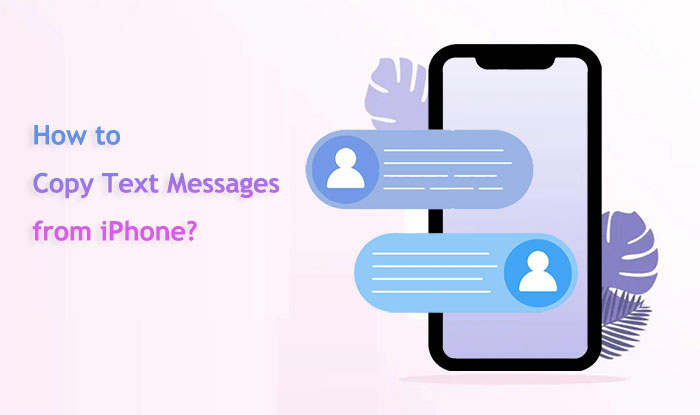
In diesem Abschnitt werden drei Möglichkeiten zum Kopieren und Einfügen von iPhone-Textnachrichten vorgestellt. Sie können die Methode wählen, die Ihnen am besten gefällt.
Die bequemste und sicherste Methode zum Kopieren von Textnachrichten ist die Verwendung einer iPhone-Übertragungssoftware . Obwohl es viele Übertragungstools auf dem Markt gibt, ist Coolmuster iOS Assistant die beste Wahl.
iOS Assistant ist ein leistungsstarkes und benutzerfreundliches Tool zur nahtlosen Verwaltung Ihrer iPhone-Daten. Sie können die gewünschten Nachrichten auf Ihrem Computer in der Vorschau anzeigen und auswählen und sie dann mit einem Klick auf Ihren Computer exportieren oder direkt ausdrucken. Sie müssen sich keine Sorgen um Datenverlust oder Datenlecks machen und können das Exportformat wie TXT, HTML, CSV usw. frei wählen. Darüber hinaus ist der Assistant sowohl mit Windows als auch mit Mac Computern kompatibel.
Hauptfunktionen des Coolmuster iOS Assistant:
Wählen Sie unten die Download-Schaltfläche, um die entsprechende Version des Coolmuster iOS Assistant für Ihren Computer zu erhalten.
Wie können Sie mit iOS Assistenten Textnachrichten von einem iPhone kopieren? Führen Sie die folgenden Schritte aus:
01 Nachdem Sie die richtige Version der Software heruntergeladen haben, installieren und öffnen Sie sie auf Ihrem Computer. Verbinden Sie Ihr iPhone über ein USB-Kabel mit dem Computer und klicken Sie auf Ihrem iPhone auf „Vertrauen“, um diesem Computer zu vertrauen. Klicken Sie anschließend auf „Weiter“, um fortzufahren.

02 Nachdem die Software Ihr Gerät identifiziert hat, wird die Hauptoberfläche angezeigt, wie im Screenshot unten dargestellt. Wie Sie sehen, sind alle verschiedenen Ordner auf der Hauptoberfläche organisiert. Navigieren Sie zum Ordner „Nachrichten“ und sehen Sie sich detailliertere Dateiinformationen an.

03 Wählen Sie in der Vorschau die Nachrichten aus, die Sie auf Ihren Computer exportieren möchten. Klicken Sie auf die Option „Exportieren“, wählen Sie das richtige Dateiausgabeformat und starten Sie den Vorgang.

Video-Tutorial:
Wie kopiere ich eine bestimmte Textnachricht auf mein iPhone, ohne Software zu installieren? Ein Screenshot ist eine gute Möglichkeit. Dies ist die intuitivste und schnellste Methode, da Sie lediglich den Bildschirm der gewünschten Textnachricht auf Ihrem iPhone erfassen und ihn dann in Ihrem Fotoalbum speichern oder auf andere Weise an andere senden müssen. Sie müssen keine zusätzliche Software installieren und können den ursprünglichen Stil und die Farben der Nachrichten beibehalten. So kopieren Sie die gesamte Textkonversation auf dem iPhone per Screenshot:
Schritt 1. Öffnen Sie die App „Nachrichten“ auf Ihrem iPhone.
Schritt 2. Navigieren Sie zu der Konversation, die Sie kopieren möchten.
Schritt 3. Machen Sie einen Screenshot, indem Sie gleichzeitig die „Power“-Taste und die „Lauter“-Taste drücken (oder bei älteren Modellen die „Home“-Taste).

Schritt 4. Greifen Sie über Ihre „Fotos“-App auf den Screenshot zu und verwenden Sie die Option „Teilen“, um ihn an die gewünschte Plattform zu senden.
Eine weitere Möglichkeit, Textnachrichten vom iPhone zu kopieren, ist per E-Mail. Kopieren Sie die gesamte Konversation, übertragen Sie sie per E-Mail auf Ihren Computer und fügen Sie sie anschließend aus der E-Mail in Ihren Computer ein. Anschließend haben Sie die Möglichkeit, den Text als PDF-Datei auf Ihrem Computer zu speichern . So kopieren Sie iMessages vom iPhone per E-Mail:
Schritt 1. Rufen Sie die App „Nachrichten“ auf und suchen Sie die Konversation.
Schritt 2. Tippen und halten Sie die Nachricht, die Sie kopieren möchten.
Schritt 3. Wählen Sie „Mehr“ und markieren Sie die Nachrichten, die Sie kopieren möchten.

Schritt 4. Tippen Sie auf das Vorwärtspfeilsymbol.
Schritt 5. Geben Sie Ihre E-Mail-Adresse ein und senden Sie die ausgewählten Nachrichten an sich selbst.
Schritt 6. Greifen Sie auf einem anderen Gerät oder Computer auf Ihre E-Mails zu, um die kopierten Nachrichten anzuzeigen und zu speichern.
F1. Was ist, wenn ich eine Nachricht mit Medien (Fotos, Videos) kopieren möchte?
Wenn Sie eine Nachricht mit Medien kopieren, wird normalerweise nur der Text kopiert. Um Mediendateien zu kopieren, müssen Sie diese möglicherweise separat speichern und dann einzeln freigeben oder kopieren.
F2. Gibt es Datenschutzbedenken beim Kopieren von Textnachrichten?
Ja, das Kopieren und Teilen von Textnachrichten kann Datenschutzbedenken aufwerfen. Stellen Sie immer sicher, dass Sie die Zustimmung der betroffenen Personen einholen, bevor Sie ihre Nachrichten weitergeben, da diese vertrauliche oder persönliche Informationen enthalten können.
F3. Wie kann ich meine Textnachrichten auf meinem iPhone sichern?
Sie können iCloud oder iTunes verwenden, um Ihr gesamtes Gerät, einschließlich Textnachrichten, zu sichern . Gehen Sie dazu zu „Einstellungen“ > [Ihr Name] > „iCloud“ > „iCloud-Backup“ und aktivieren Sie „iCloud-Backup“. Alternativ können Sie auch iTunes auf Ihrem Computer verwenden, um ein Backup zu erstellen.
Es gibt verschiedene Möglichkeiten, Textnachrichten vom iPhone zu kopieren, und jede bietet ihre eigenen Vorteile. Screenshot und E-Mail sind zwar einfach zu bedienen, doch Coolmuster iOS Assistant bietet Ihnen umfassende und effektive Möglichkeiten zur Verwaltung Ihrer iPhone-Daten. Wählen Sie die für Sie optimale Methode, die Ihren Vorlieben und Bedürfnissen entspricht.
Weitere Artikel:
Sichern Sie Textnachrichten vom iPhone auf 5 Arten ganz einfach in Gmail
Erfahren Sie, wie Sie Textnachrichten auf dem iPhone mit 5 effektiven Methoden speichern
So rufen Sie gelöschte Textnachrichten auf dem iPhone mit oder ohne Backup ab
Nahtloser Übergang: So übertragen Sie Nachrichten vom iPhone auf Android





